MassFX의 제약 조건 도우미를 사용하면 힌지 제약 조건을 사용하는 문과 프레임처럼 강체 두 개를 함께 사용하여 작업할 수 있습니다. 대신 제약 조건을 사용하여 강체 하나를 공간의 한 점에 연결할 수 있습니다. 제약 조건 개요를 보려면 피지크 오브젝트 제한을 참조하십시오.
제약 조건 도우미 인터페이스는 수정 패널의 여러 롤아웃과 몇 가지 수정자 스택 하위 오브젝트 수준으로 구성됩니다. 이러한 컨트롤은 한 번에 하나의 제약 조건에만 사용할 수 있습니다. 여러 제약 조건을 선택하면 롤아웃이 나타나지 않습니다. 그러나 MassFX 도구 대화상자의 다중 오브젝트 편집기 패널에서는 선택한 여러 제약 조건을 편집할 수 있습니다. 대부분의 다중 오브젝트 편집기 패널 컨트롤은 수정 패널의 컨트롤과 동일합니다.
절차
MassFX 제약 조건을 사용하려면
- 제한할 오브젝트를 만듭니다. 계층 패널
 피벗 컨트롤을 사용하여 제약 조건을 연결할 위치에 피벗을 배치합니다.
피벗 컨트롤을 사용하여 제약 조건을 연결할 위치에 피벗을 배치합니다. 예를 들어 오브젝트 하나가 문이면 실제로 힌지를 연결할 위치에 수직 가장자리를 따라 피벗을 배치합니다.
- 강체를 공간의 점이나 다른 강체로 제한할지 여부에 따라 각각 한 개나 두 개의 오브젝트를 선택합니다.
오브젝트가 두 개인 경우 상위 오브젝트를 먼저 선택하고 하위 오브젝트를 선택합니다. 하위 오브젝트는 제약 조건이 주로 적용되는 오브젝트입니다. 예를 들어 힌지가 있는 문에서 문은 하위가고 문 프레임은 상위입니다.
팁: 제약 조건은 오브젝트 자체가 아니라 강체 수정자와 작동하지만 수정자를 먼저 적용할 필요가 없습니다. 수정자가 없으면 제약 조건을 적용할 때 수정자를 추가하라는 메시지가 표시됩니다. 프롬프트를 확인하면 MassFX가 자동으로 수정자를 추가합니다. - MassFX 도구 상자에서 활성 제약 조건 사전 설정을 클릭하거나 제약 조건 플라이아웃에서 다른 제약 조건을 선택합니다.
MassFX 강체 수정자를 적용하라는 메시지가 나타나면 예를 클릭하여 계속 진행합니다.
주: 모든 경우에 같은 도우미 오브젝트(UConstraint)를 추가합니다. 다른 사전 설정은 적용할 제한 작업 유형에 따라 다른 설정을 적용합니다. 도우미를 적용한 후 필요에 따라 도우미를 조정하여 원하는 종류의 제약 조건을 작성할 수 있습니다. - 뷰포트에서 마우스를 앞뒤로 수평 이동하여 제약 조건의 표시 크기를 조정한 다음 클릭하여 크기를 설정합니다.
명령 패널이 수정 패널로 전환되고 UConstraint 설정이 표시됩니다.
- 필요하면 설정을 조정하고 시뮬레이션에서 시작할 위치에 오브젝트와 제약 조건을 배치합니다. 팁: 다중 오브젝트 편집기 패널에서 여러 제약 조건을 동시에 조정할 수 있습니다.
가장 편리하게 MassFX 제약 조건을 적용하는 수단은 MassFX 도구 모음을 사용하는 것입니다.
인터페이스
제약 조건을 이동하고 회전하여 허용되는 모션 범위를 지정할 수 있습니다. 예를 들어, 힌지 제약 조건을 회전하여 힌지가 있는 하위의 회전 범위를 나타냅니다.
수정자 스택 - 하위 오브젝트 수준
MassFX 제약 조건에 대한 수정자 스택에서는 시뮬레이션에 영향을 주는 설정에 액세스할 수 있습니다. 하위 오브젝트 수준이 활성 상태일 때 해당 기즈모를 변환하여 제약 조건이 동작하는 방법을 변경할 수 있습니다.
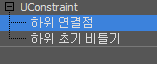
- 하위 연결점
- 제약 조건이 하위 강체에 연결되는 위치이며 와이어프레임 큐브로 표시됩니다.
이 하위 오브젝트 수준에 액세스할 때 MassFX에서 자동으로 하위 연결점 기즈모를 선택하고 이동 도구를 활성화합니다.
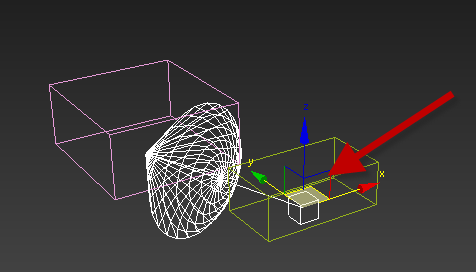
하위 연결점 하위 오브젝트에 범용 제약 조건이 활성화되어 있습니다. 설명을 목적으로 추가된 빨간색 화살표가 연결점을 나타냅니다.
- 하위 초기 비틀기
- 제약 조건의 제한 내에서 각도 모션의 기본 중심이며 와이어프레임 화살표로 표시됩니다.
이 하위 오브젝트 수준에 액세스할 때 MassFX에서 자동으로 하위 초기 비틀기 기즈모를 선택하고 회전 도구를 활성화합니다.
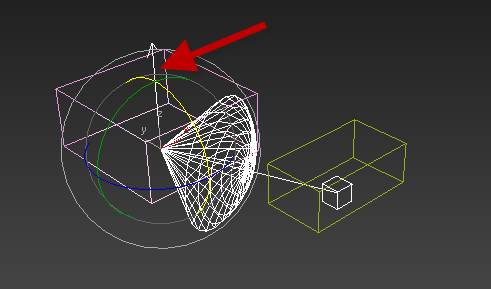
하위 초기 비틀기 하위 오브젝트(흰색 화살표)에 범용 제약 조건이 활성화되어 있습니다. 설명을 목적으로 추가된 빨간색 화살표가 초기 비틀기 하위 오브젝트를 나타냅니다.
일반 롤아웃
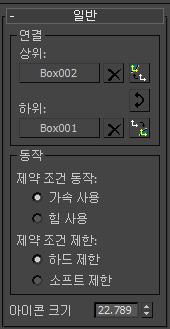
연결 그룹
이러한 컨트롤을 사용하여 강체를 제약 조건에 할당합니다. 제약 조건에 상위 및 하위 오브젝트 둘 다 할당하거나 하위 오브젝트만 할당할 수 있습니다. 상위는 모든 강체 유형일 수 있으나 하위는 동적이어야 합니다.
상위 및 하위 오브젝트를 둘 다 할당하면 상위 모션(동적인 경우)은 시뮬레이션에 의해 영향을 받고 하위 모션은 상위 모션, 제약 조건 및 시뮬레이션에 의해 영향을 받습니다. 하위 오브젝트만 할당할 경우 하위는 제약 조건과 시뮬레이션에 의해 영향을 받습니다.
또한 이 컨트롤을 사용하여 제약 조건에서 오브젝트를 제거하고 제한된 오브젝트 및 제약 조건 간의 연결점을 변경하고 상위/하위 관계를 반전할 수 있습니다.
- 상위
- 제약 조건의 상위로 사용할 강체를 설정합니다. 관련 오브젝트 이름이 있는 버튼을 클릭하고 뷰포트에서 새 상위로 사용할 강체를 선택합니다. 제약 조건은 상위 오브젝트에 연결되어 함께 회전하고 이동합니다. 상위 오브젝트는 역학이나 운동학일 수 있지만 정적일 수는 없습니다.
상위 오브젝트를 제거하려면 X 버튼을 클릭합니다. 상위가 설정되지 않아 강체에 연결되지 않고 "없음" 레이블로 표시되는 경우 제약 조건이 전역 공간(현재 위치)에 앵커됩니다. 강체 하나를 선택하여 제약 조건을 만들면 해당 강체가 상위 없이 하위로 설정되고 전역 공간을 기준으로 강체를 제한합니다.
 상위 피벗으로 이동
상위 피벗으로 이동- 상위 오브젝트의 피벗에 제약 조건 위치를 설정합니다. 크레인 꼭대기로 제한된 철거용 철구처럼 하위 오브젝트가 상위의 피벗을 기준으로 회전해야 하는 제약 조건에 이 옵션이 유용합니다.
 상위/하위 전환
상위/하위 전환- 상위/하위 관계를 반전합니다. 따라서 이전 상위가 하위가 되고 그 반대의 경우도 마찬가지입니다.
- 하위
- 제약 조건의 하위로 사용할 강체를 설정합니다. 관련 오브젝트 이름이 있는 버튼을 클릭하고 뷰포트에서 새 하위로 사용할 강체를 선택합니다. 하위 오브젝트는 역학 강체여야 하며 운동학이나 정적 강체일 수 없습니다.
X 버튼을 사용하여 하위 오브젝트를 제거할 수 있지만 그러면 잘못된 제약 조건이 발생합니다.
 하위 피벗으로 이동
하위 피벗으로 이동- 하위 오브젝트의 피벗에 위치하도록 제약 조건 위치를 조정합니다. 이 옵션은 두 골격 사이의 제약 조건 등에 유용합니다.
동작 그룹
- 제약 조건 동작
- 제약 조건이 가속 또는 제한된 몸체의 힘을 사용할지 선택하여 동작을 결정합니다.
- 가속 사용스프링 및 제동 동작을 수행할 때 가속을 고려합니다. 제한된 강체의 질량은 이 옵션을 사용하는 동작에 영향을 주지 않습니다.
가속 사용 옵션은 관절의 전체 견고함에는 이점이 있지만 관절에서 질량 균형이 완벽하게 작동하지 않을 수 있습니다.
- 힘 사용이 모드가 활성화되면 스프링 및 제동 동작에 대한 모든 등식에 질량이 포함되어 가속이 아닌 힘이 발생합니다. 결과적으로 제어가 더 어려울 수 있지만 물리적으로 더 정확한 동작을 만들 수 있습니다. 주: (고급 사용자용) 이 모드를 사용할 때 스프링 및 제동 상수가 질량 및 상수에 상대적인 질량 중심 프레임을 고려해야 합니다. 힘 사용 모드는 가속 사용 모드처럼 동일한 동작을 유지하기 위한 기능이 아니므로 동일한 동작을 유지하기 위한 자동 변환 계산을 수행하지 않습니다. 가속 사용 모드의 동작을 일치시키려면 소프트 제한(다음 참조) 옵션을 사용할 때 이러한 값을 수동으로 늘립니다. MassFX 내에서 기본 솔버 계산이 다르기 때문에 이 모드에 대한 정확한 일치 변환이 불가능합니다. 상위 및 하위의 질량을 곱하는 단계부터 시작하는 것이 유용합니다.
- 가속 사용스프링 및 제동 동작을 수행할 때 가속을 고려합니다. 제한된 강체의 질량은 이 옵션을 사용하는 동작에 영향을 주지 않습니다.
- 제약 조건 제한
- 변환 제한 및 스윙 및 비틀기 제한 롤아웃(다음 참조)의 설정에 정의된 대로, 하위 몸체가 제한에 도달할 때 제약 조건 동작 방식을 선택합니다.
- 하드 제한하위 강체가 모션 범위의 가장자리에 부딪치면 정의된 바운스 값을 기준으로 제한에서 바운스됩니다.
하드 제한이 활성화되면 제한 및 바운스 컨트롤만 사용할 수 있습니다. 스프링 및 제동 설정은 소프트 제한에만 적용됩니다.
-
소프트 제한
이 제한 유형은 하위가 제한을 초과할 수 있기 때문에 "소프트"라고 합니다. 하위 강체가 모션 범위의 가장자리(제한)에 부딪치면 스프링 및 제동 동작을 활성화하여 하위의 속도가 느려지고 힘을 적용하여 제한으로 다시 가져옵니다.
주: 제한은 단지 스프링 및 제동 동작이 활성화된 범위이기 때문에 힘이 충분히 강한 경우(또는 마찬가지로 스프링 값이 너무 낮은 경우) 제한 외부에 무한대로 유지될 수 있습니다.소프트 제한이 활성화된 경우 제한, 스프링 및 제동 컨트롤만 사용할 수 있습니다. 바운스 설정은 하드 제한에만 적용됩니다.
- 하드 제한하위 강체가 모션 범위의 가장자리에 부딪치면 정의된 바운스 값을 기준으로 제한에서 바운스됩니다.
- 아이콘 크기
- 뷰포트에서 제약 조건 도우미를 그릴 크기입니다. 이 특성은 시뮬레이션에 적용되지 않으므로 제약 조건을 충분히 크게 그려 제한할 오브젝트 안에 숨겨지지 않도록 할 수 있지만 너무 크게 그리지는 마십시오.
변환 제한 롤아웃
이러한 설정을 사용하여 제한된 하위의 선형 이동 허용 범위를 지정합니다.
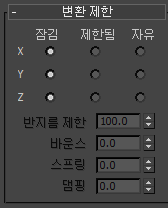
- X/Y/Z
- 각 축에 대해 축을 따라 모션을 제한할 방법을 선택합니다.
- 잠금강체가 이 로컬 축을 따라 이동하지 않도록 합니다.
- 제한됨오브젝트가 상위와 하위 사이의 초기 오프셋에서부터 이 로컬 축을 따라 반지름 제한 양만큼 이동하도록 허용합니다. 둘 이상의 축이 제한됨으로 설정되면 모션이 정사각형이나 상자가 아닌 원이나 구 안에 방사형으로 제한됩니다. 제한됨으로 설정된 축마다 반지름 제한의 거리가 뷰포트에 시각적으로 표시됩니다.
- 자유각 축에 따른 강체의 모션이 제한되지 않습니다.
- 반지름 제한
- 초기 오프셋에서부터 상위와 하위가 이동할 수 있는 축 또는 제한된 축의 거리입니다.
- 바운스
- 제한된 축의 경우 오브젝트가 제한에 도달했다가 되돌아오는 양입니다. 값 0.0은 바운스가 없음을 나타내고 값 1.0은 전체 바운스를 나타냅니다. 제약 조건 제한이 하드 제한으로 설정된 경우에만 사용할 수 있습니다.
- 스프링
- 제한된 축은 제한이 초과되면 오브젝트를 제한으로 다시 당기는 "스프링"의 강도입니다. 값이 작을수록 스프링 힘이 작아지고 값이 클수록 오브젝트를 제한으로 당기는 힘이 강해집니다. 값 0.0은 하드 제한을 나타내는 특수한 값으로, 오브젝트가 변환 제한을 초과하지 않도록 합니다. 제약 조건 제한이 소프트 제한으로 설정된 경우에만 사용할 수 있습니다.
- 제동
- 제한된 축에서 변환이 제한을 초과할 경우 제한을 초과해 이동하는 "제동"의 양입니다. 제약 조건 제한이 소프트 제한으로 설정된 경우에만 사용할 수 있습니다.
스윙 및 비틀기 제한 롤아웃
이러한 설정을 사용하여 제한된 하위의 각도 이동 허용 범위를 지정합니다.
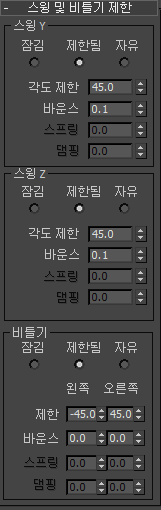
스윙 Y 및 스윙 Z 그룹
스윙 Y와 스윙 Z는 각각 제약 조건의 로컬 Y축과 Z축을 기준으로 회전하는 것입니다. 각각 다음 중 하나를 선택합니다.
- 잠금상위 오브젝트와 하위 오브젝트가 제약 조건의 해당 축을 기준으로 회전하지 않도록 합니다.
- 제한됨상위와 하위가 각도 제한 설정에 지정한 고정 각도만큼 축 중심을 기준으로 회전하도록 허용합니다.
중심점을 오프셋하려면 제약 조건을 회전합니다. 뷰포트에서 제약 조건 도우미 시각화로 제한을 표시합니다.
- 자유상위와 하위가 제약 조건의 로컬 축을 기준으로 무제한 회전하도록 허용합니다.
- 각도 제한
- 스윙이 제한됨으로 설정된 경우 회전을 허용할 중심점에서부터의 각도 크기입니다. 이 설정은 양쪽에 모두 적용되므로 전체 모션 범위는 이 값의 두 배입니다. 예를 들어 각도 제한을 45도로 설정하면 허용되는 총 회전은 90도입니다.
- 바운스
- 스윙이 제한됨으로 설정된 경우 오브젝트가 제한에 도달했다가 되돌아오는 양입니다. 값 0.0은 바운스가 없음을 나타내고 값 1.0은 전체 바운스를 나타냅니다. 제약 조건 제한이 하드 제한으로 설정된 경우에만 사용할 수 있습니다.
- 스프링
- 스윙이 제한됨으로 설정된 경우 제한이 초과되면 오브젝트를 제한으로 다시 당기는 스프링의 강도입니다. 값이 작을수록 스프링 힘이 작아지고 값이 클수록 오브젝트를 제한으로 당기는 힘이 강해집니다. 값 0.0은 하드 제한을 나타내는 특수한 값으로, 오브젝트가 스윙 제한을 초과하지 않도록 합니다. 제약 조건 제한이 소프트 제한으로 설정된 경우에만 사용할 수 있습니다.
- 제동
- 스윙이 제한됨으로 설정되고 제한이 초과된 경우 오브젝트가 제한을 초과해 회전할 "제동"의 양입니다. 제약 조건 제한이 소프트 제한으로 설정된 경우에만 사용할 수 있습니다.
비틀기 그룹
비틀기는 제약 조건의 로컬 X축을 기준으로 회전하는 것입니다.
- 잠금상위 오브젝트와 하위 오브젝트가 제약 조건의 로컬 X축을 기준으로 회전하지 않도록 합니다.
- 제한됨상위와 하위가 로컬 X축을 기준으로 고정된 각도 내에서 회전하도록 허용합니다.
- 자유상위와 하위가 제약 조건의 로컬 X축을 기준으로 무제한 회전하도록 허용합니다.
- 제한
- 비틀기가 제한됨으로 설정된 경우 왼쪽 및 오른쪽 값은 제한의 양 끝에 대한 절대 각도입니다. 뷰포트에서 이 제한의 시각화를 통해 원하는 대로 이 값을 조정할 수 있습니다.
- 바운스
- 비틀기가 제한됨으로 설정된 경우 오브젝트가 제한에 도달했다가 되돌아오는 양입니다. 각 제한은 고유한 값을 지정할 수 있습니다. 값 0.0은 바운스가 없음을 나타내고 값 1.0은 전체 바운스를 나타냅니다. 제약 조건 제한이 하드 제한으로 설정된 경우에만 사용할 수 있습니다.
- 스프링
- 비틀기가 제한됨으로 설정된 경우 제한이 하나라도 초과되면 오브젝트를 제한으로 다시 당기는 스프링의 강도입니다. 각 제한은 고유한 값을 지정할 수 있습니다. 값이 작을수록 스프링 힘이 작아지고 값이 클수록 오브젝트를 제한으로 당기는 힘이 강해집니다. 값 0.0은 하드 제한을 나타내는 특수한 값으로, 오브젝트가 스윙 제한을 초과하지 않도록 합니다. 제약 조건 제한이 소프트 제한으로 설정된 경우에만 사용할 수 있습니다.
- 제동
- 비틀기가 제한됨으로 설정되고 제한이 초과될 때 오브젝트가 견디는 저항의 양입니다. 각 제한은 고유한 값을 지정할 수 있습니다. 제약 조건 제한이 소프트 제한으로 설정된 경우에만 사용할 수 있습니다.
스프링 롤아웃
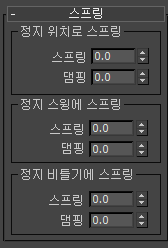
제약 조건 한계의 바운스 및 스프링 설정(다음 참조)은 제약 조건이 제한의 끝을 지나 동작하는 방식을 제어하는 반면 스프링 롤아웃의 설정은 항상 적용됩니다. 이 설정은 실제 "스프링"과 한층 비슷합니다.
정지 위치로 스프링 그룹
- 스프링
- 항상 상위 오브젝트와 하위 오브젝트의 변형을 초기 오프셋 위치로 다시 당기는 힘의 양입니다. 값이 작을수록 스프링 힘이 작아지고 값이 클수록 오브젝트를 초기 오프셋으로 당기는 힘이 강해집니다. 값이 0.0이면 스프링 힘이 없습니다.
- 제동
- 스프링이 0이 아닐 경우 스프링 힘을 제한하는 "유연 면"의 양입니다. 이 값으로 인해 오브젝트 자체가 제동을 통과해 이동하지는 않지만 스프링 효과는 다소 줄어듭니다.
정지 스윙에 스프링 그룹
정지 위치로 스프링과 비슷하지만 위치 오프셋 대신 로컬 Y축과 Z축을 기준으로 초기 회전 오프셋으로 오브젝트를 다시 당깁니다.
정지 비틀기에 스프링 그룹
정지 스윙에 스프링과 비슷하지만 로컬 X축을 기준으로 초기 회전 오프셋으로 오브젝트를 다시 당깁니다.
고급 롤아웃
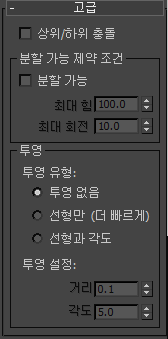
- 상위/하위 충돌
- 해제되면(기본 값) 제약 조건으로 연결된 상위 및 하위 강체는 서로 충돌하지 않습니다. 예를 들어 허벅지와 다리의 강체가 무릎에 문제 없이 겹칩니다. 두 강체가 서로 반응하거나 다른 강체에 대해 반응하게 하려면 이 옵션을 설정하십시오.
분할 가능 제약 조건 그룹
- 분할 가능
- 설정하면 시뮬레이션 도중 제약 조건이 분할될 수 있습니다. 최대 힘을 초과하는 선형 힘이나 최대 회전(다음 참조)을 초과하는 비틀린 힘이 상위 오브젝트와 하위 오브젝트 사이에 적용되면 제약 조건이 "분할", 즉 해제되며 더 이상 적용되지 않습니다.
- 최대 힘
- 분할 가능이 설정된 경우 제약 조건이 분할되는 크기 이상의 선형 힘에 대한 양입니다. 제약 조건 분할을 더 어렵게 만들려면 값을 늘립니다. 주: 다중 오브젝트 편집기 패널에서 이 설정은 레이블이 "힘 분할"로 지정됩니다.
- 최대 회전
- 분할 가능이 설정된 경우 제약 조건이 분할되는 크기 이상의 비틀린 힘에 대한 양입니다. 제약 조건 분할을 더 어렵게 만들려면 값을 늘립니다. 주: 다중 오브젝트 편집기 패널에서 이 설정은 레이블이 "회전 분할"로 지정됩니다.
투영 그룹
- 투영 유형
- 상위 및 하위 오브젝트가 제약 조건 제한을 위반하면 투영이 강제로 제한을 적용하여 상황을 해결합니다.
결합 투영은 "무딘 도구"와 같습니다. 일어날 수 있는 충돌에 관계없이 그냥 한 액터씩 이동합니다. 이로 인해 충돌 형상이 침투할 수 있으므로 실제로 결합 위반과 관련된 문제가 없다면 결합 투영을 사용하지 말고 적절하게 사용하는 것이 좋습니다.
투영 방법을 선택하고 해당 값을 설정합니다.
- 투영 없음투영이 수행되지 않습니다.
- 선형선형 거리만 투영합니다. 거리 값을 설정합니다.
이 옵션은 선형 및 각도보다 빠르게 시뮬레이션합니다.
- 선형과 각도선형 투영과 각도 투영 둘 다 수행합니다. 거리 및 각도 값을 설정합니다.
선형 및 각도 옵션을 사용하면 시뮬레이션이 느려지지만 더 정확할 수 있습니다.
- 거리
- 적용할 투영이 초과되어 제약 조건 위반이 발생하는 최소 거리입니다. 이 거리보다 낮은 오류는 투영을 사용하지 않습니다. 이 값을 너무 낮게 설정하면 시뮬레이션에 불필요한 진동이 생길 수 있습니다.
- 각도
- 적용할 투영이 초과되어 제약 조건 위반이 발생하는 최소 각도(도 단위)입니다. 이 각도보다 낮은 값이 투영을 사용하지 않으면 오류가 발생합니다.
 만들기 패널
만들기 패널  도우미
도우미  수정 패널
수정 패널